Reklaam
Mõnikord on stipendiumi väärtus dokumentides, mille selle tõestamiseks loote. Iga õpetlane soovib mitte paberimajandusse takerduda. Kuid vaadake asja nii – akadeemiline dokument reklaamib teie usaldusväärsust ja uurimistöö põhjalikkust. See on ka kevlar plagiaadi vastu (ja mõnikord ka selle põhjuseks).
Igal akadeemilisel dokumendil on oma mutrid ja poldid. Täna räägime ühest olulisest – kommenteeritud bibliograafia.
Annoteeritud bibliograafia on ajakirjade, raamatute, artiklite ja muude dokumentide tsitaatide loend, millele järgneb lühike lõik. Lõik(id) kirjeldavad allikat ja seda, kuidas see teie artiklit toetab.
See on üks dokument, mis võib teie ja teie professori elu lihtsamaks teha, kui lõpetate oma uurimistöö õitsenguga. See, kuidas me kasutame Microsoft Wordi sellisel kujul uurimustöö kirjutamine Google Docs vs. Microsoft Word: surmamatš teadustöö kirjutamiseksVeebilahendused on muutumas normiks. Otsustasime näha, kuidas Microsoft Word on Google Docsi vastu. Kumb teeb parema uurimistöö? Loe rohkem selleks on allolevad read.
Annoteeritud bibliograafia: määratleme selle
Oluline on mitte segi ajada annoteeritud bibliograafiat tavalise bibliograafia või viidatud teostega.
Tavaline bibliograafia on lihtsalt allikatsitaatide loend. Mitte midagi rohkemat. Allolev ekraan on tavalise bibliograafia näide. Nagu näete, ei käsitleta mainitud raamatuid ega allikaid sügavamalt.
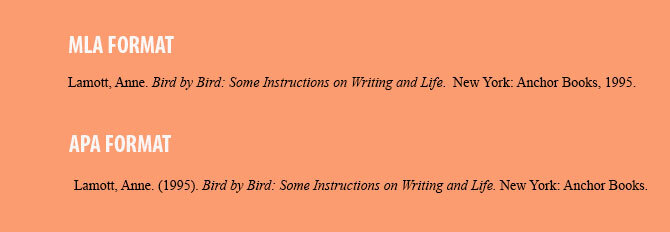
Annoteeritud bibliograafial on veel mõned osad. Sõna “annotatsioon” tähendusest on aimu lihtne saada. Merriam-Websteri sõnul on märkus järgmine:
Märkus, mis on lisatud tekstile, raamatule, joonisele vms kommentaariks või selgituseks.
Selline näeb välja tavaline märkustega bibliograafia. Olen kindel, et saate koheselt välja tuua lisaosad, mis selle raamimiseks kuluvad.

Nagu näete, algab ülaltoodud näidis tavalise bibliograafilise tsitaadiga. Seejärel sisaldab see kokkuvõtet ja selget hinnangut allikale, mida oma teema uurimisel kasutasite. Primaarse või teisese allika järel oma kokkuvõtte ja analüüsi lisamise eesmärk on määratleda teemavaldkond ja selle rakendamine teie uurimistööle. Iga kord, kui loote uue allika, peate lisama märkuse.
See on palju tööd. Kuid see teie pingutus aitab lugejal kiiresti kasulikku teavet leida. See räägib lugejale, kuidas iga laenatud teave on aidanud paberi edenemist. Ja see pakub kõigile akent teie mõtlemisse valitud teema taga.
Wordi kasutamine märkustega bibliograafia loomiseks
Lihtsaim viis kommenteeritud bibliograafia loomiseks Microsoft Wordis? Kasutage aja säästmiseks malli.
Kuid alati on parem luua see nullist ja lihvida selle käigus oma uurimistöö kirjutamise oskusi. See pole keeruline, nii et ärge hoidke end tagasi. Peate silmas pidama uurimistöö jaoks vajaliku dokumentatsiooni stiili. APA, AMA ja MLA stiili vahel on erinevusi.
Ma kavatsen järgida MLA (Modern Language Association) stiil ja näidata, kuidas luua Microsoft Wordis hästi vormindatud dokumenti viie põhietapi abil.
1. Seadistage oma Wordi dokument. Minema Lint > Paigutus > Veerised > Tavaline (1-tollised veerised kõikidel külgedel).
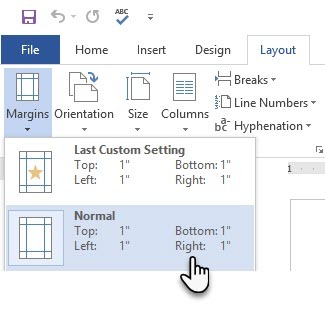
2. Määra font. MLA soovitab serif-fondi (nt Times New Roman). Minema Avaleht > Font ja vali Times New Roman ja 12 pt. Samuti minge aadressile Lõik rühma ja vali 2.0 topeltvahega rea seadistuste jaoks.
Käivitage märkustega bibliograafia
3. Valige asukoht. Annoteeritud bibliograafia algab uuel lehel, mis järgneb teie uurimistöö osade lõpule. Tippige ülaossa tekst „Märkustega bibliograafia” ja joondage see lehel keskele. See peaks olema suurtähtedega ja keskel, mitte paksus kirjas ega alla joonitud.
4. Valige oma allikad. Uurige ja salvestage oma teemaga seotud teavet. A õigesti vormindatud tsitaat Muutke paberite kirjutamine lihtsamaks – 4 veebisaiti, mis aitavad teil allikaid tsiteeridaKui saabub aeg referaadi kirjutamiseks, võib üks suurimaid valusid olla oma allikatele viitamine. Olete veetnud tunde ja tunde oma arvuti taga ajades ja iga sõna täiuslikult meisterdanud. Sa sõidad selleks, et... Loe rohkem on esimene ja sa pead viitama oma allikale vastavalt MLA stiilile.
Raamatu MLA tsitaadi stiil järgib järgmist näidisjärjestust:
Autor, A.A. Kirjutage töö pealkiri kaldkirjas. Väljaandja linn, osariik: väljaandja, avaldamisaasta. Keskmine.
Näide: Smith, J. Lihtsalt hea raamat, mida saate tsiteerida. New York, NY: Cambridge University Press, 2016. Prindi.
Viide on kõige olulisem osa – seega järgige vormingut usuliselt, järgides stiilivormingu juhendit. On palju Interneti-allikaid, mis käsitlevad populaarseid tsiteerimisstiile üksikasjalikumalt.
5. Teise rea taane. Viite teisel real kasutatakse rippuvat taanet, et nihutada pool tolli vasakust veerisest. Lihtsalt vajutage esimese rea lõpus sisestusklahvi ja seejärel vajutage rippuva taane loomiseks klahvi Tab. Seda saab reguleerida ka joonlaual oleva rippuva taandemarkeriga. Seega näeb teie tsitaat välja selline:
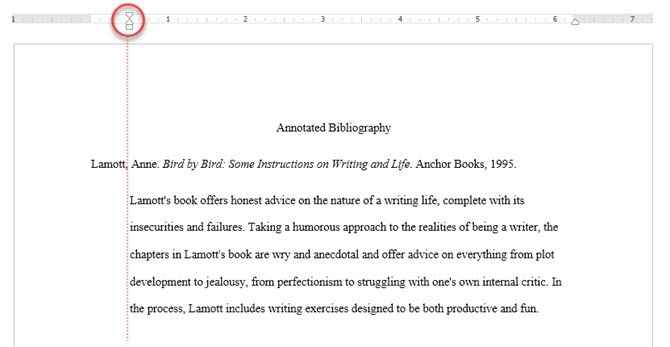
Nagu ülalt näha, algab iga eraldiseisev tsitaat 1-tollise veerisega. Kuid kõik alates teisest reast nihutatakse 0,5 tolli võrra paremale.
Rippuvate taande määramiseks võite minna ka aadressile Lint > Lõik > Klõpsake nuppu Lõigu seadete nool dialoogiboksi kuvamiseks. Under Treppimine, kliki Eriline > Rippuvad. Vaikimisi on rippuv taane seatud 0,5 tollile.
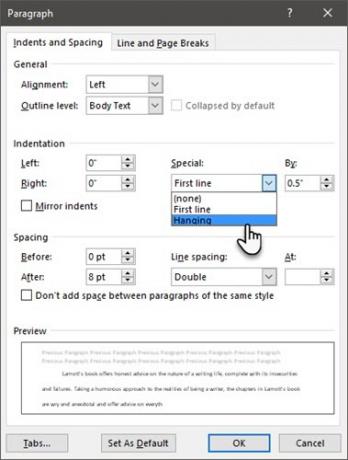
Microsoft Wordile ei meeldi alati asju õigesti paigutada. Seega peate võib-olla käsitsi näpistama ja alates teisest reast kõike taandrida tegema.
Kasutage Microsoft Wordi bibliograafiatööriista
Microsoft Wordil on sisseehitatud bibliograafiatööriist, mida saate oma tsitaatide haldamiseks kasutada. peal Pael, minge lehele Viited sakk.
Aastal Tsitaadid ja bibliograafia rühma, klõpsake kõrval olevat noolt Stiil.
Klõpsake stiili, mida soovite tsitaadi ja allika jaoks kasutada, nt. MLA.

Valige koht, kust soovite tsiteerimist alustada. Seejärel klõpsake nuppu Sisesta tsitaat.
Rippmenüüs on saadaval kaks valikut.
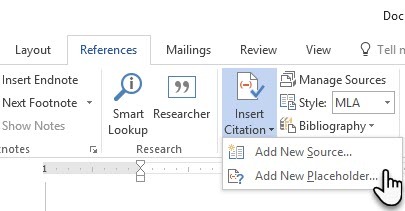
- Saate lisada tsitaadi allikateabe.
- Saate lisada ka kohatäite, et saaksite hiljem tsitaadi luua ja lähteteavet täita
Kui valid Lisa uus allikas, sisestage kõik tsitaadi üksikasjad Loo allikas kasti. Klõpsake Okei.
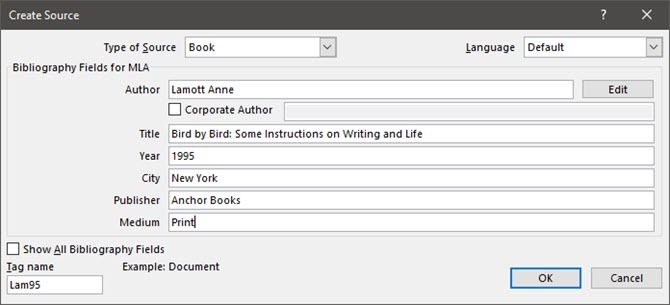
Tsitaadi eelvaadet saate vaadata jaotises Hallake allikaid Dialoogikast.
Microsoft Word aitab teil hallata ka pikka allikate loendit. Õppige sellega alakasutatud Microsoft Wordi funktsioon 7 Microsoft Wordi alakasutatud funktsioonid ja nende kasutamineKas jätate tähelepanuta mõned Microsoft Wordi kõige kasulikumad funktsioonid? Sellel rakendusel on üllatavalt palju alakasutatud tööriistu ja valikuid. Oleme välja kaevanud seitse ja näitame teile, kuidas neid kasutada. Loe rohkem ja säästa aega. The Office'i toe leht selgitab ka bibliograafiate nipet-näpet.
Võite kasutada ka veebipõhiseid tsitaatide generaatoreid, kuigi selle ise tegemine on väärtuslikum.
Kirjutage annotatsioon
Meenutuseks veel kord: annotatsioon algab tsitaadi all. Annoteeritud tekst on samuti taandatud tsitaadi alla. Tsitaadi esimene rida, mis algab autori perekonnanimega, on ainus tekst, mis on kogu bibliograafiasse jäänud.
Lisatavad lõigud sõltuvad teie bibliograafia eesmärgist. Mõned annotatsioonid võivad võtta kokkuvõtte, mõned analüüsida allikat, samas kui mõned võivad avaldada arvamust viidatud ideede kohta. Mõned märkused võivad sisaldada kõiki kolme lõiku. Lühidalt: see võib olla kirjeldav, analüütiline või kriitiline. Aga see järgib kindlat järjekorda…
- Esimene lõik on allika kokkuvõte.
- Teine lõik on allika hinnang.
- Viimases lõigus saab uurida lähtematerjali asjakohasust uurimistöö jaoks.
MLA stiilis tuleb kommenteeritud bibliograafiad järjestada tähestikulises järjekorras vastavalt igas tsitaadis mainitud esimese autori perekonnanimele. Niisiis, lihtsalt kopeerige ja kleepige iga annotatsioon õiges järjekorras.
Mõned ressursid MLA stiili jaoks
Üks parimaid videoid, mida YouTube'ist leida ja mis kogu protsessi üksikasjalikult selgitab, pärineb "mistersato411"-st:
Samuti on kasulik hoida need kaks ametlikku dokumentatsiooni saiti järjehoidjatena.
- APA stiil
- MLA stiilikeskus
The Purdue veebikirjutamislabor on kasulik ressurss stiilivormingute kiireks mõistmiseks.
Kas kommenteeritud bibliograafia kirjutamine on raske?
Uuring on raske osa. Ärge muutke oma uurimistöö soovitud vormingusse muutmist raskemaks, kui see peaks olema. See tõesti ei ole. Akadeemikud on selle muutnud millekski müstiliseks!
Lihtsalt pöörake tähelepanu pisidetailidele. Kui olete APA stiiliga harjunud, võib MLA stiilile üleminek tekitada vigu. See võib olla erinevus õlalepatsutuse või punase märgi vahel.
Nii et nagu kõiges, teeb harjutamine meistriks. Kui olete Wordi algaja, võtke aega õppida kõik nipid Office'i komplekt on varrukas. Ja pidage meeles, automaatsed tsiteerimisrakendused 5 automaatset tsiteerimisrakendust, mis muudavad bibliograafiate kirjutamise lihtsamaksTasuta veebibibliograafia ja tsiteerimistööriistad toetavad igasugust kirjutamist. Need rakendused säästavad teie aega ka automaatsete viidetega. Loe rohkem võib muuta bibliograafiate kirjutamise lihtsamaks.
Saikat Basu on Interneti, Windowsi ja tootlikkuse asetoimetaja. Pärast MBA-kraadi ja kümneaastase turunduskarjääri eemaldamist soovib ta nüüd kirglikult aidata teistel oma jutuvestmisoskusi parandada. Ta otsib kadunud Oxfordi koma ja vihkab halbu ekraanipilte. Kuid fotograafia, Photoshopi ja produktiivsuse ideed rahustavad tema hinge.